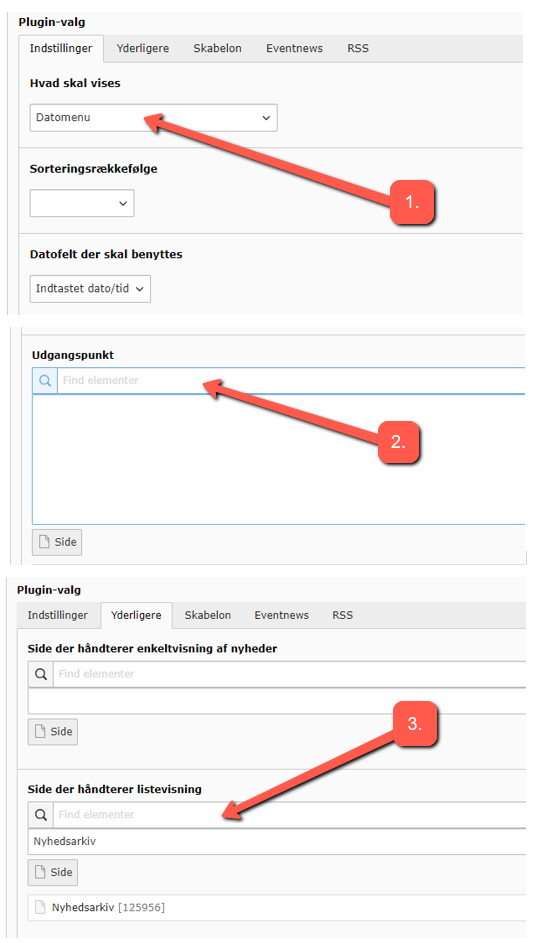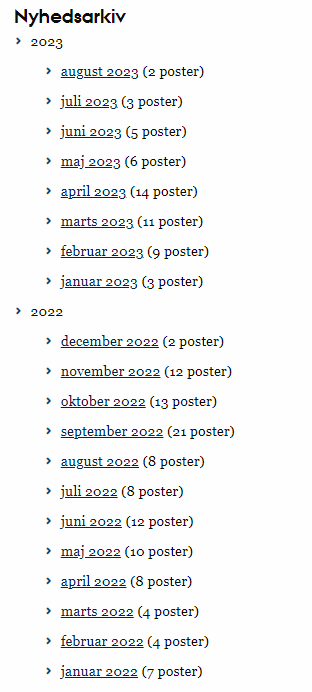Opret listevisning af nyheder/arrangementer
Opsætningsmulighederne for listevisning er de samme for nyheder og arrangementer. Dog er visningerne ikke ens. Derfor kan du ikke lave en liste, der viser både arrangementer og nyheder på én gang.
Sådan opretter du en nyhedsliste:
- Gå til den side, hvor du ønsker at indsætte en nyhedsliste.
- Under fanebladet Plugins vælger du Nyhedssystem.
Nedenfor gennemgår vi de vigtigste valg. Du kan også kontakte din lokale websupport og bede dem opsætte listen.
Indstillinger – vælg listevisning, sortering og kategorier
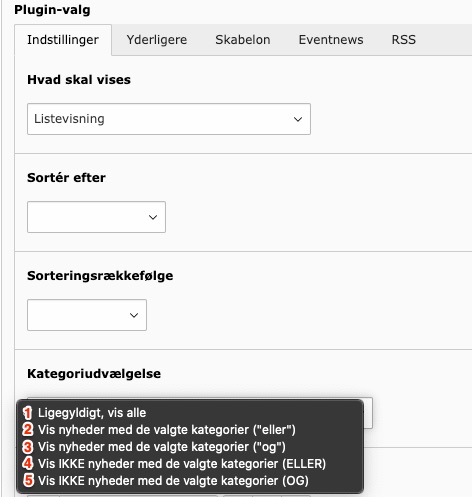
- Ligegyldigt, vis alle:
Dette er standard-kategoriindstillingen, som viser alle nyheder i nyhedsfolderen, uanset hvilken kategori de er tagget med. - Vis nyheder med de valgte kategorier (ELLER):
Vælg denne indstilling, hvis du kun vil vise nyheder med bestemte kategorier (specificeres i Kategori valg nedenfor). Ordet eller i parentes betyder, at en nyhed blot skal være tagget med én af de specificerede kategorier for at blive vist i nyhedslisten. Hvis man f.eks. i feltet Kategori valg har valgt kategorierne Priser og Studerende, vises de nyheder fra nyhedsfolderen, som er tagget med en af de to kategorier. - Vis nyheder med de valgte kategorier (og):
Vælg denne indstilling, hvis du kun vil vise nyheder med bestemte kategorier (specificeret i Kategori valg nedenfor). Ordet og i parentes betyder, at en nyhed skal være tagget med samtlige af de specificerede kategorier for at blive vist i nyhedslisten. Hvis man f.eks. i Kategori valg har valgt kategorierne Priser og Studerende, vises de nyheder fra nyhedsfolderen, som er tagget med begge kategorier. - Vis IKKE nyheder med de valgte kategorier (ELLER):
Vælg denne indstilling, hvis du vil vise samtlige nyheder fra din nyhedsfolder undtagen de nyheder, der er tagget med de kategorier, du har specificeret i valgte emner. Ordet ELLER i parentes betyder, at en nyhed skal være tagget med én af de specificerede kategorier for at ekskluderes fra nyhedslisten. Hvis man f.eks. i Kategori valg har valgt kategorierne Priser og Studerende, vil nyhedslisten IKKE vise nyheder tagget med én af disse kategorier. - Vis IKKE nyheder med de valgte kategorier (OG):
Vælg denne indstilling, hvis du vil vise samtlige nyheder fra din nyhedsfolder undtagen de nyheder, der er tagget med de kategorier, du har specificeret i valgte emner. Ordet OG i parentes betyder, at en nyhed skal være tagget med samtlige af de specificerede kategorier for at ekskluderes fra nyhedslisten. Hvis man f.eks. i Kategori valg har valgt kategorierne Priser og Studerende, vil nyhedslisten IKKE vise nyheder tagget med begge disse kategorier.
Vælg tidsbegrænsning og mappe med indhold
1. Arkiv Her kan man vælge om der skal vises arkiverede eller ikke-arkiverede arrangementer/nyheder. Man kan også vælge, at det skal være lige meget.
2. Artikeldato højere end
Viser alle de nyheder/arrangementer, som publiceres/afholdes efter et givent tidspunkt. Det kan både være en fast dato, men også en relativ værdi f.eks. Now, Today Midnight eller - + X day/month/hour.
3. Artikeldato lavere end
Viser alle de nyheder/arrangementer som er publiceret/afholdt før det angivne tidspunkt. Det kan både være en fast dag, måned, år, men kan også være en relativ værdi Now, Today Midnight eller - + X day/month/hour.
Tidsbegrænsning er en oplagt måde at adskille kommende arrangementer fra allerede afholdte. Anvendt på en almindelig arrangementliste ville det kunne se således ud:
Liste med KUN kommende arrangementer: Tidsbegrænsning = Now
Liste med kommende og igangværende arrangementer: Tidsbegrænsning = Today Midnight
Liste med afholdte arrangementer: Tidsbegrænsning HØJ = Today Midnight
Liste med afholdte og igangværende arrangementer: Tidsbegrænsning HØJ = Now
4. Udgangspunkt
Her vælger du den mappe, som nyhederne/arrangementerne er placeret i.
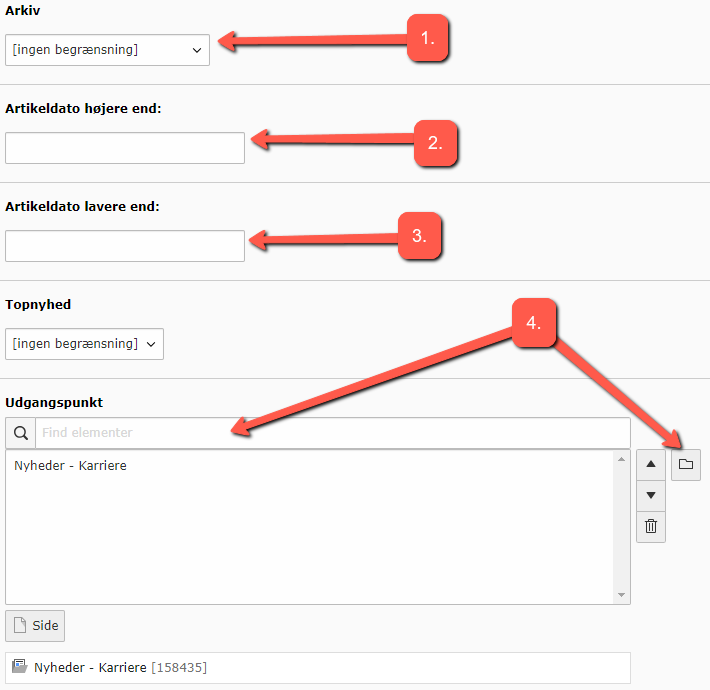
Yderligere - vælg visningsside og antal nyheder på listen
1. Side der håndterer enkeltvisning af nyheder
Du skal udpege den side, som den enkelte nyhed skal vises på. Den kalder vi også visningssiden. Alle nyheder udstilles altså på én og samme side. Siden eksisterer sandsynligvis allerede et sted i sidetræet. (Hvis ikke, så opret en side skjult i menuen med et nyhedsplugin af typen Detaljevisning.)
2. Maksimalt antal nyheder der skal vises
Her kan du vælge hvor mange nyheder/arrangementer, der i alt skal vises. Hvis du ikke udfylder noget, listes alle dine nyheder fra den valgte mappe.
3. Elementer pr. side
Her kan du bestemme, hvor mange nyheder der skal optræde i din liste. Hvis du ikke udfylder noget, listes 10 nyheder af gangen. Er der flere nyheder end det valgte antal, vil der dukke en lille bladre-funktion op i bunden af listen.
4. Udeluk allerede viste nyheder
Hvis du har flere listevisninger på én side, og du ikke ønsker, at den samme nyhed skal optræde to gange på hver sin liste, så kan du indstille på den ene af dine listevisninger, at du vil udelukke allerede viste nyheder.
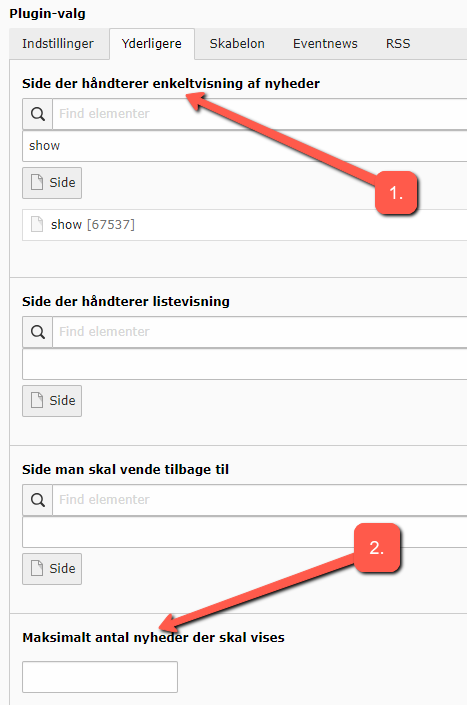
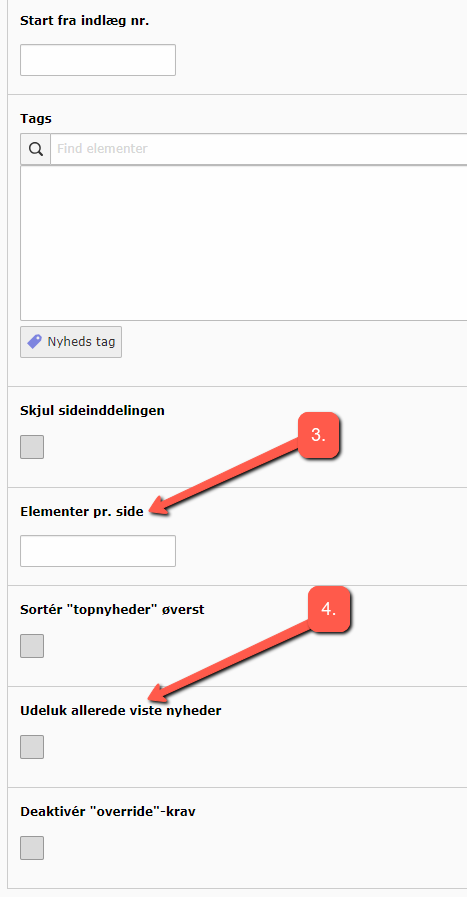
Skabelon – med/uden billede mv.
Her kan du vælge mellem 4 designs af din liste. 3 ud af 4 listevisninger er designet til at bruge, når du vil lave en liste, som maks. fylder 1/3 del af siden, mens én liste er designet til bredere nyhedslistevisning. Du kan også blande designs i én liste.
Designet til maks. 1/3 del af en webside:
- Minimeret liste viser:
Header, dato, kategori
- Med billede viser:
Header, dato, kategori, teaser, billede
- Uden billede viser:
Header, dato, kategori, teaser
Designet til en bredere listevisning, hvor listevisningen er hovedindholdet på siden
- Bred listevisning
Header, dato, kategori, teaser, billede ( + mulighed for at vælge billede i fuld format på selve nyheden)
Med denne liste kan du udover at vælge ét design på din liste også vælge på den enkelte nyhed, at du ønsker en eller flere specifikke nyheder skal vises med billeder i fuld bredde. Det gøres under General-fanen og under menuen News List layout.
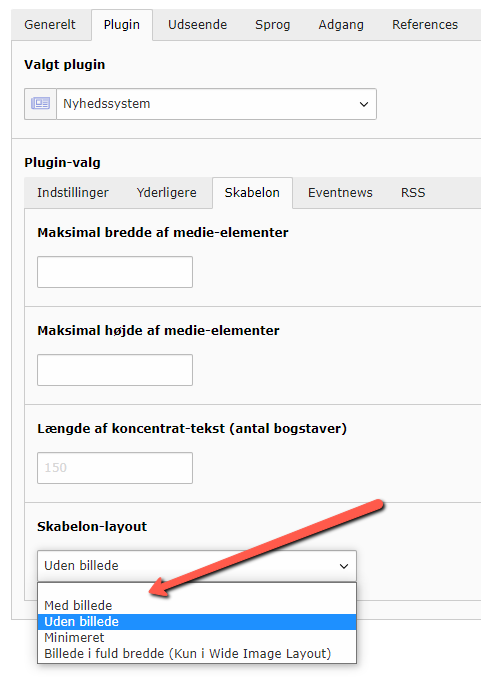
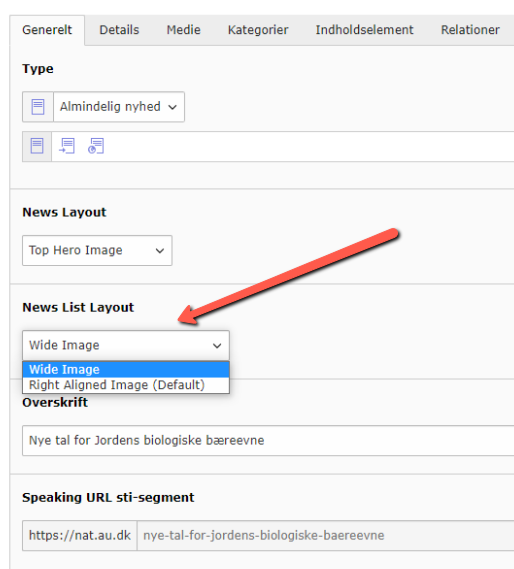
Eventnews – vælg om listen er med nyheder eller arrangementer
Når du skal lave en liste med arrangementer, skal du vælge at vise Kun begivenheder på din liste.
Når du skal lave en liste med nyheder, skal du vælge Kun ikke-begivenheder.
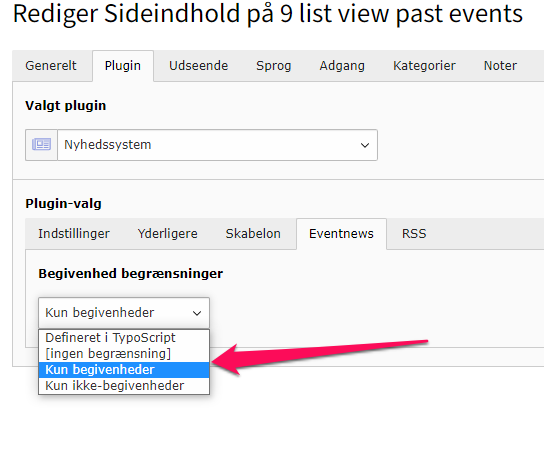
RSS - tilføj RSS-feed til nyhedslisten
Et RSS-feed kan blandt andet anvendes som kilde til nyheds- eller arrangementsvisning på en informationsskærm. Et RSS-feed kan tilføjes i fx Outlook, hvis du som bruger vil modtage notifikationer, når der er nyt indhold på nyhedslisten. Desuden kan du vise en nyhedsliste fra en anden side på din egen TYPO3 side ved hjælp af et RSS-feed.
RSS-feedet er i udgangspunktet deaktiveret (inaktivt), når du opretter en ny nyheds- eller arrangementliste. Du slår et RSS-feed til for listen på følgende måde:
- Aktiver Enable RSS.
- Giv dit RSS-feed en relevant titel.
- Vælg om og hvordan RSS-feedet skal kunne tilgås i frontend.
- Når dit RSS-feed er aktiveret, kan du nu tilgå linket på RSS-ikonet. Linket vil se ud som fx https://phys.au.dk/aktuelt/nyheder/element/722269/rss.xml (indholdet på siden kan se meget forskelligt ud fra browser til browser).
- Du kan læse meget mere om RSS-feeds i vejledningen Hvad er RSS?.
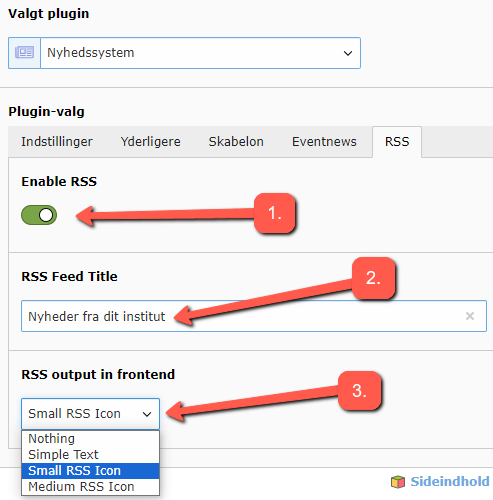
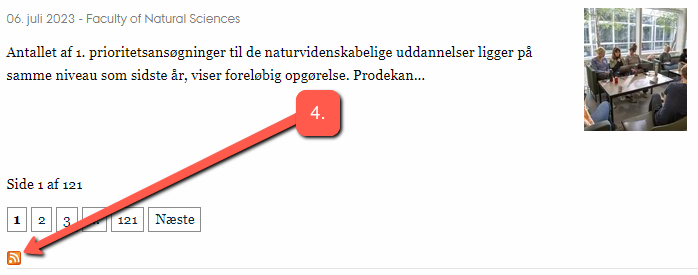
Nyheder listet månedsvis (arkiv)
Overvej først, om nogle af dine nyheder/arrangementer bør have en udløbsdato. Gamle nyheder og arrangementer uden udløbsdato vil dukke op i søgeresultater og kan forvirre læseren. Så tjek vejledningen Ryd op i gamle nyheder.
Med udgangspunkt i de indstillinger, som er beskrevet ovenfor, kan du relativt nemt få dine nyheder listet efter måned og årstal, se eksempel nedenfor. For at en sådan arkivliste fungerer, skal den henvise til en allerede-eksisterende almindelig listevisning enten på samme side eller en anden side. Nedenfor er markeret de nødvendige indstillinger for en sådan arkivliste:
- I dit plugin Nyhedssystem skal du vælge Datomenu under Hvad skal der vises.
- Du skal som sædvanlig udpege den mappe, som dine nyheder ligger i, under Udgangspunkt.
- Du skal udpege den side, hvor du har en almindelig listevisning af dine nyheder. (Pluginnet på den side, du udpeger, har allerede fået defineret en visningsside, så derfor behøver du ikke det her.)